ადგილობრივი ქსელის ინტერნეტით შექმნისა და კონფიგურაციისთვის, თუ თქვენი პროვაიდერი უზრუნველყოფს DSL ინტერნეტ სერვისებს, გირჩევთ გამოიყენოთ მოდემები ან მარშრუტიზატორები.
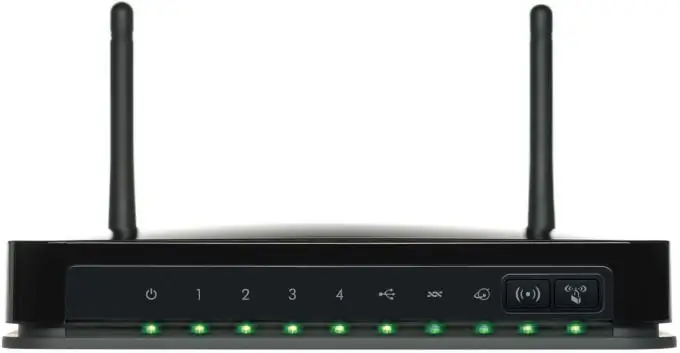
აუცილებელია
ქსელის კაბელი
ინსტრუქციები
Ნაბიჯი 1
ზოგჯერ მოდემს შეუძლია სტაბილურად იმუშაოს ინსტალაციისა და კონფიგურაციის შემდეგ. მაგრამ უფრო ხშირად ხდება პროგრამული უზრუნველყოფის პროვაიდერის სერვერთან თავსებადობის პრობლემები. ასეთ შემთხვევებში აუცილებელია მოდემის ციმციმი. დააკავშირეთ ნოუთბუქი ან დესკტოპის კომპიუტერი.
ნაბიჯი 2
გახსენით მოდემის ვებ - ინტერფეისი. ამისათვის, შეიყვანეთ ამ მოწყობილობის IP მისამართი ბრაუზერის მისამართების ზოლში. მისი მნიშვნელობა შეგიძლიათ იპოვოთ მოდემის ამ მოდელის მომხმარებლის სახელმძღვანელოში.
ნაბიჯი 3
წინასწარ იპოვნეთ საჭირო firmware (პროგრამული უზრუნველყოფა) ვერსია. ეწვიეთ თქვენი მოდემის მწარმოებლის ოფიციალურ ვებსაიტს https://www.intercross.ru. თუ საჭირო ფაილები არ იყო, გადადით ვებგვერდზე https://www.ddixlab.ru და შეეცადეთ იქ იპოვოთ firmware ფაილი
ნაბიჯი 4
მოდემის პარამეტრების ვებ - ინტერფეისის გახსნის შემდეგ, გადადით მოწყობილობის ინფორმაციის მენიუში. იპოვნეთ "განახლება" ან განახლების ღილაკი და დააჭირეთ მას. აირჩიეთ საჭირო firmware ფაილი.
ნაბიჯი 5
დაველოდოთ პროგრამული განახლების ოპერაციის დასრულებას. თუ ამის შემდეგ მოდემი ავტომატურად არ გადატვირთავს, გააკეთეთ ეს თავად.
ნაბიჯი 6
ინტერნეტთან წვდომისთვის აუცილებელი პარამეტრების კონფიგურაცია. ამისათვის გადადით მენიუში WAN (ინტერნეტის დაყენების პარამეტრები). თუ თქვენ გჭირდებათ უსადენო წვდომის წერტილის დაყენება, გახსენით Wi-Fi მენიუ (Wireless Setup Settings).
ნაბიჯი 7
დარწმუნდით, რომ განათავსეთ თქვენი საკუთარი პაროლი, რომ მოდემზე წვდომა გაუშვა flashing- ის შემდეგ. გამოიყენეთ ძლიერი პაროლი უკაბელო ცხელი წერტილის შექმნისას. ეს გაზრდის უსაფრთხოების დონეს.
ნაბიჯი 8
რეკომენდებულია მონაცემთა ძლიერი დაშიფვრის ტიპების არჩევა. ამასთან დაკავშირებით, თუ თქვენი აპარატი საშუალებას გაძლევთ იმუშაოთ WPA და WPA2-PSK პროტოკოლებთან, გამოიყენეთ ისინი.






